
Đa số các ứng dụng phổ biến hiện nay như Facebook, Messenger, Instagram, Twitter… đều cho phép bạn chuyển đổi qua lại giữa nhiều tài khoản. Tuy nhiên, việc này tương đối phiền phức vì bạn không thể theo dõi nội dung của hai tài khoản cùng lúc. Làm thế nào để khắc phục tình trạng này?

1. Sử dụng Dual Messenger
Đa số các mẫu điện thoại Samsung đều được tích hợp sẵn tính năng Dual Messenger, cho phép người dùng đăng nhập hai tài khoản WhatsApp, Facebook, Telegram, Skype, WeChat… cùng lúc. Mỗi tài khoản sẽ có dữ liệu riêng biệt và hoạt động độc lập.
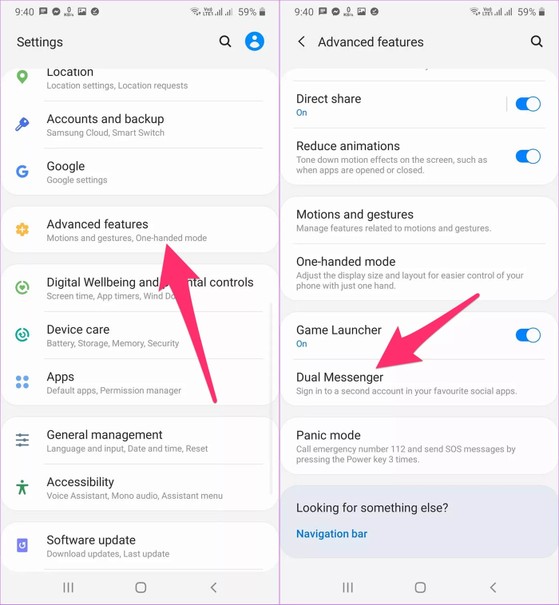
Cách kích hoạt tính năng Dual Messenger trên điện thoại Samsung. Ảnh: MINH HOÀNG
Đầu tiên, bạn hãy vào Settings (cài đặt) - Advanced features (tính năng nâng cao) - Dual Messenger, sau đó kích hoạt ứng dụng cần sử dụng hai tài khoản, đơn cử như Facebook. Trong cửa sổ nhỏ vừa xuất hiện, người dùng chỉ cần nhấn Install để cài đặt.
Khi hoàn tất, bạn sẽ thấy trên màn hình xuất hiện biểu tượng ứng dụng Facebook thứ hai (được đánh dấu màu cam để phân biệt với ứng dụng gốc). Mọi thao tác từ đăng nhập cho đến sử dụng đều tương tự như phiên bản gốc.
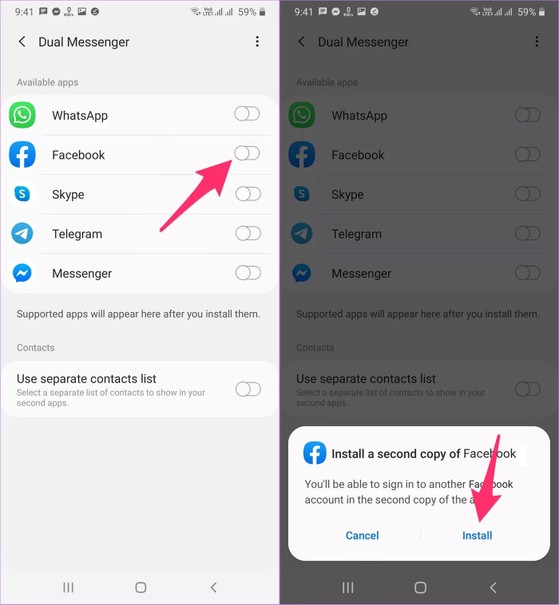
Đăng nhập hai tài khoản Facebook, Messenger... cùng lúc. Ảnh: MINH HOÀNG

2. Sử dụng Parallel Space
Không riêng gì Samsung, các dòng điện thoại của Xiaomi cũng được tích hợp tính năng Dual apps (ứng dụng thứ hai) và Dual Space (không gian thứ hai), cho phép người dùng đăng nhập hai tài khoản cùng lúc.
Nếu đang sử dụng các thương hiệu điện thoại khác, bạn có thể cài đặt phần mềm hỗ trợ của bên thứ ba như Parallel Space tại địa chỉ http://bit.ly/parallel-space-kns, tương thích với các thiết bị Android.
Đặc biệt, Parallel Space còn có phiên bản thu gọn (Lite) dành cho các mẫu điện thoại có cấu hình thấp.
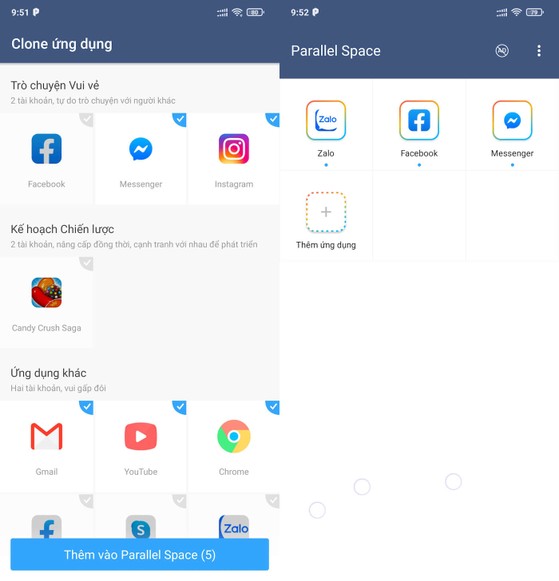
Cách tạo hai phiên bản ứng dụng trên điện thoại Android. Ảnh: MINH HOÀNG
Khi hoàn tất, bạn hãy cấp quyền cho ứng dụng và làm theo các bước hướng dẫn. Tiếp theo, người dùng hãy chọn các ứng dụng cần sử dụng hai tài khoản, ví dụ như Facebook, Messenger, Instagram… rồi nhấn Thêm vào Parallel Space. Trong cửa sổ tiếp theo, bạn chỉ cần đăng nhập bằng tài khoản tương ứng.
Parallel Space tương thích với hầu hết các dòng điện thoại Android, không riêng Samsung. Do đó, nếu có nhu cầu sử dụng hai tài khoản Facebook, Messenger, Telegram… cho công việc, bạn bè, Parallel Space sẽ là lựa chọn thích hợp.

Trước đó Kỷ nguyên số cũng đã có bài viết hướng dẫn bạn đọc cách đăng nhập hai tài khoản Zalo cùng lúc trên điện thoại. Xem thêm tại địa chỉ https://kynguyenso.plo.vn/ky-nguyen-so/tuyet-chieu/cach-su-dung-nhieu-tai-khoan-zalo-cung-luc-tren-smartphone-883244.html.
Đây là một trong những ứng dụng nhắn tin phổ biến nhất hiện nay tại Việt Nam, bên cạnh Messenger, Viber, Telegram… Ứng dụng không chỉ đáp ứng nhu cầu liên lạc mà còn là nền tảng được các cơ quan nhà nước sử dụng để xây dựng chính quyền 4.0.